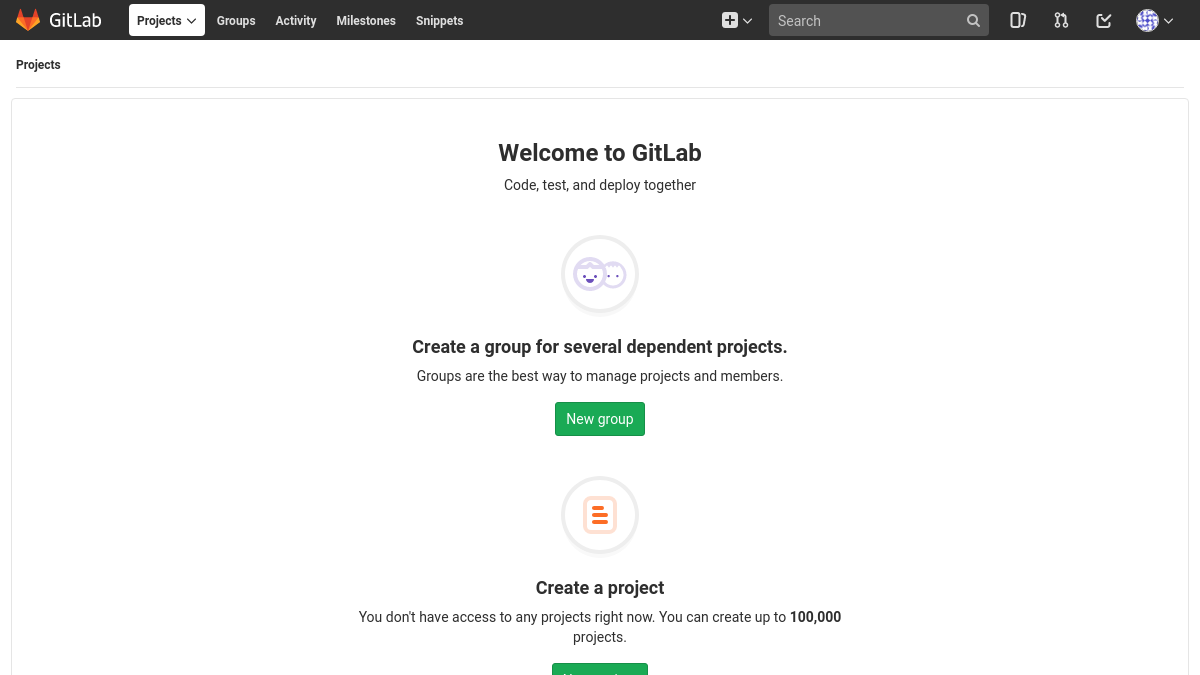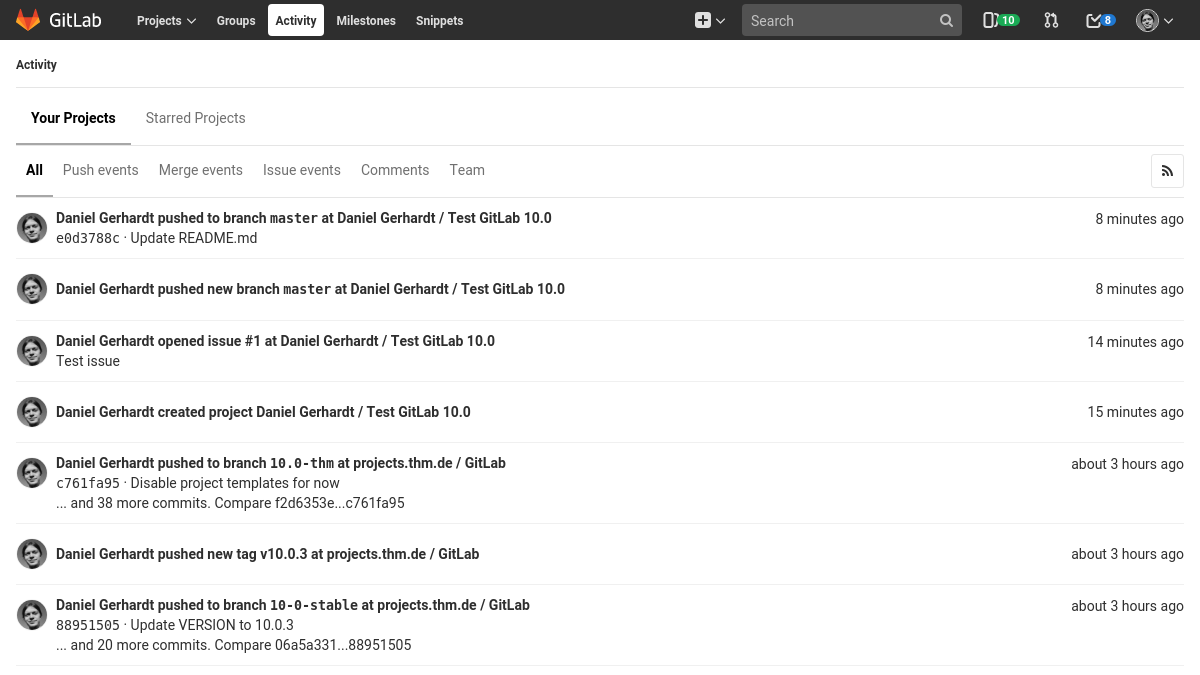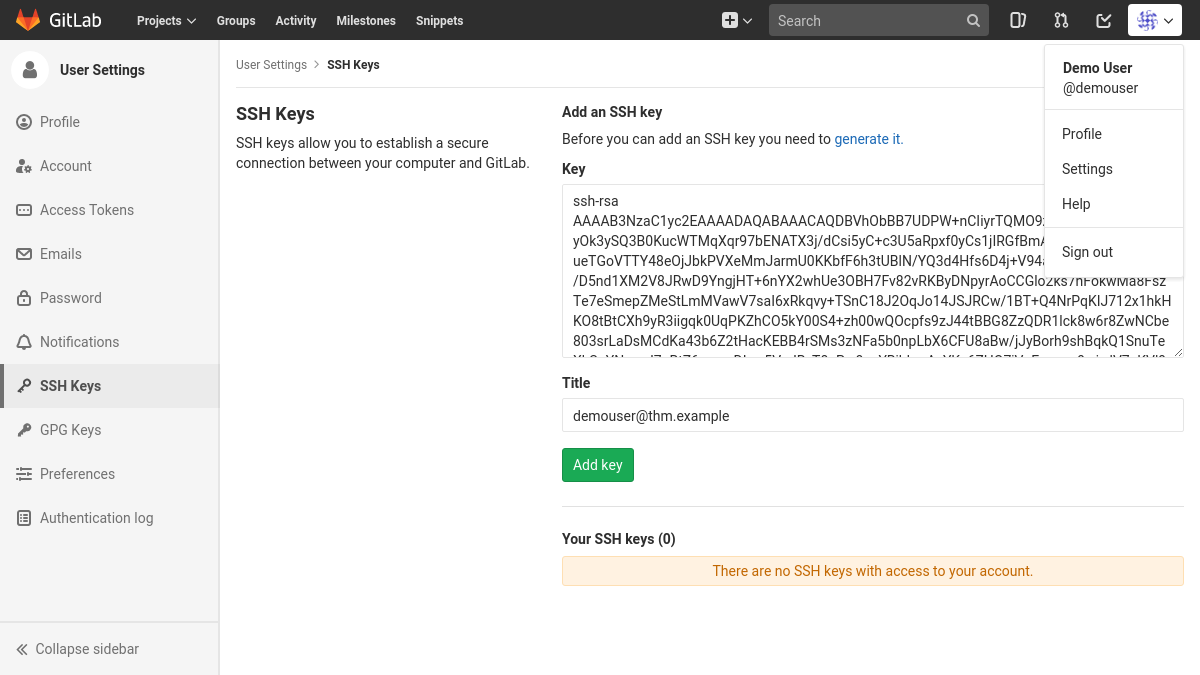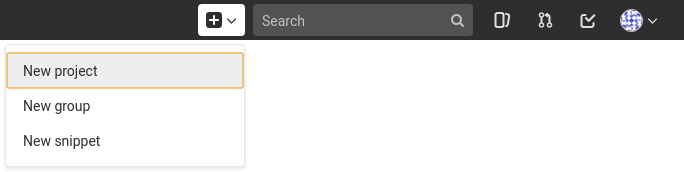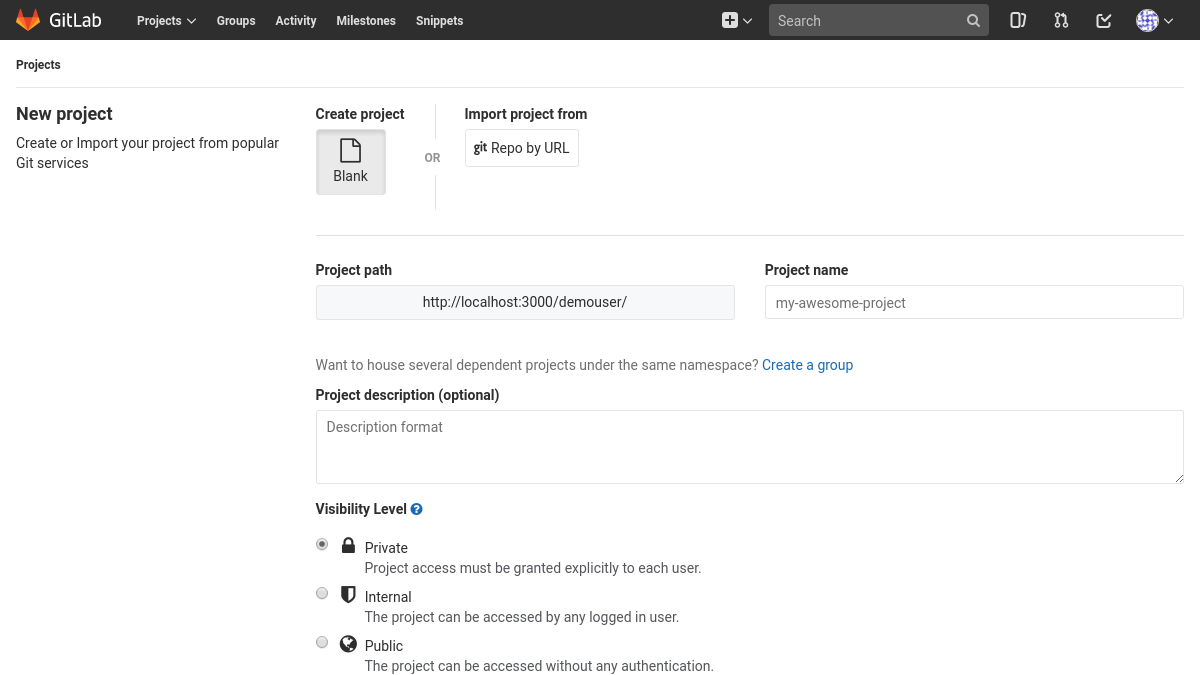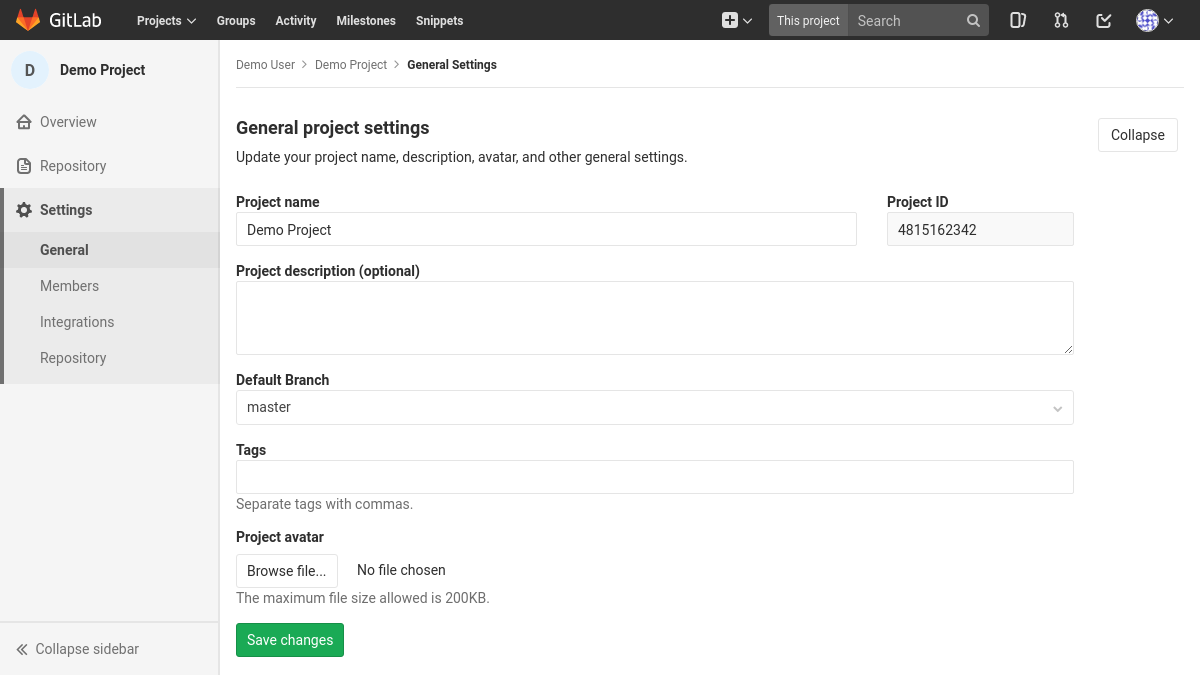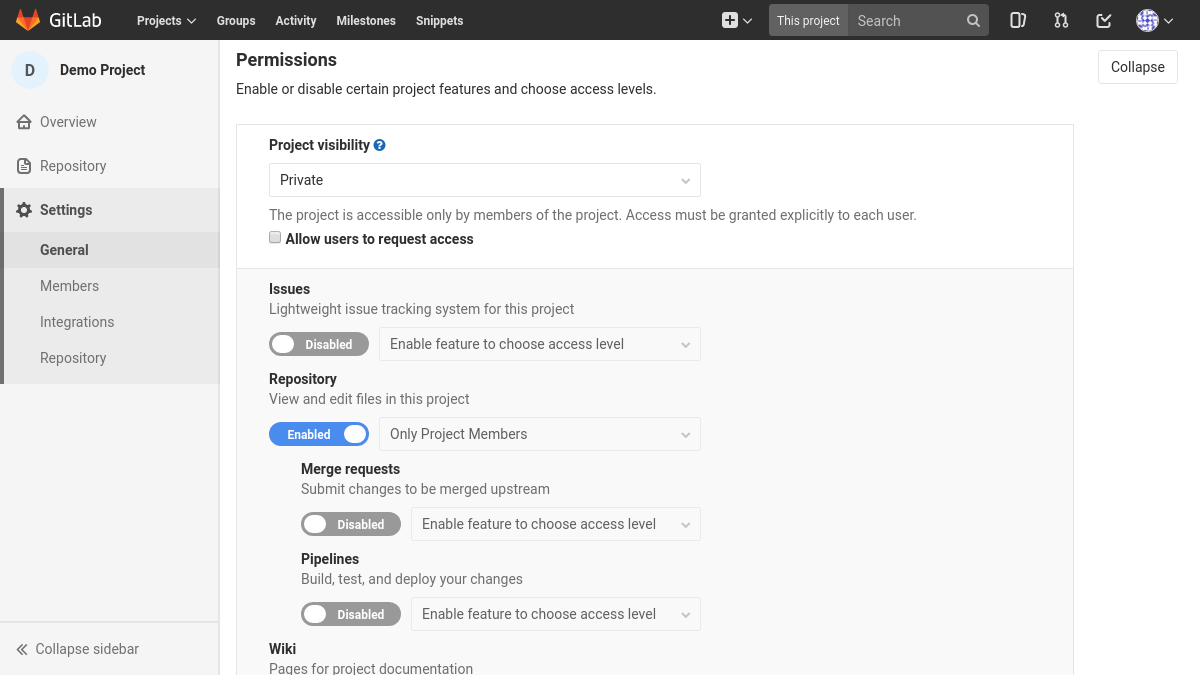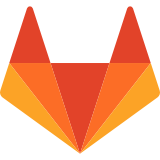 GitLab ist eine Open-Source-Software zur zentralen Speicherung und Verwaltung
von Git-Repositories. Als Angehöriger der THM können Sie GitLab sofort nutzen,
indem Sie sich mittels CAS einloggen. Eine Registrierung ist nicht
erforderlich.
GitLab ist eine Open-Source-Software zur zentralen Speicherung und Verwaltung
von Git-Repositories. Als Angehöriger der THM können Sie GitLab sofort nutzen,
indem Sie sich mittels CAS einloggen. Eine Registrierung ist nicht
erforderlich.
Erkundung von GitLab
Nach einem Login in GitLab können Sie interne Projekte einsehen und eigene Projekte erstellen.
In der oberen rechten Ecke wird Ihr Profilbild angezeigt, über welches sich das Benutzermenü öffnen lässt.
Über die Navigationsleiste am oberen Rand erreichen Sie projektübergreifende Funktionen von GitLab:
- Projects: Sämtliche Daten in GitLab werde über Projekte organisiert.
Für jedes Git-Repository muss ein eigenes Projekt erstellt werden.
- Groups: Verwenden Sie Gruppen,
wenn Sie mit der gleichen Teambesetzung an mehreren Projekten arbeiten.
- Activity: eine Übersicht über Ereignisse in Projekten,
bei denen Sie Mitglied sind
- Milestones: Definieren Sie Meilensteine für Zwischenziele,
denen Sie Issues und Merge-Requests zuordnen können.
Bei der Anwendung des Scrum-Vergehensmodells können sie für Sprints verwendet werden.
- Snippets:
Speichern Sie Text- und Code-Schnippsel und teilen Sie diese mit Team-Mitgliedern.
- Issues: Erstellen Sie Issues zur Projektplanung,
für Fehlerberichte und für allgemeine Diskussionen im Team.
- Merge-Requests:
Entwickeln Sie neue Funktionen für ein Projekt zunächst in einer eigenen Kopie (Fork)
und erstellen Sie bei Fertigstellung einen Merge-Request,
um ein Team-Review vor der Aufnahme in das Hauptprojekt zu ermöglichen.
Darüber hinaus erzeugt GitLab automatisch eine Aufgabenliste anhand von Issues und Merge-Requests an denen Sie beteiligt sind.
Diese ist über das Icon neben dem Profilbild oben rechts erreichbar.
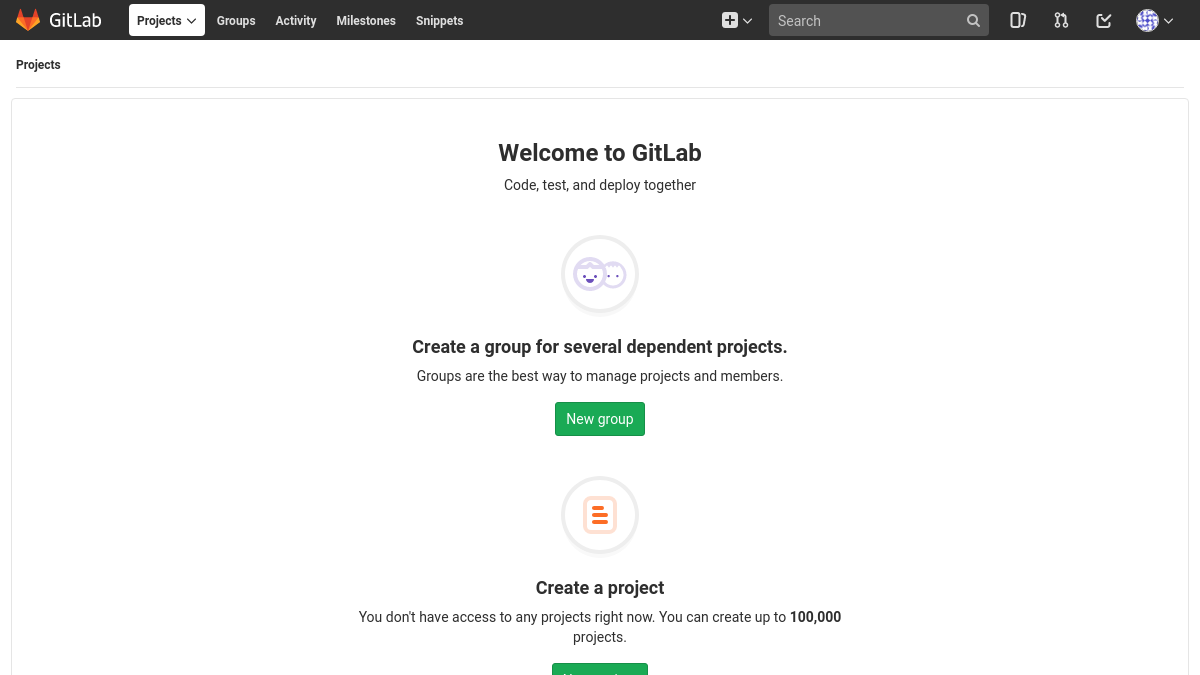
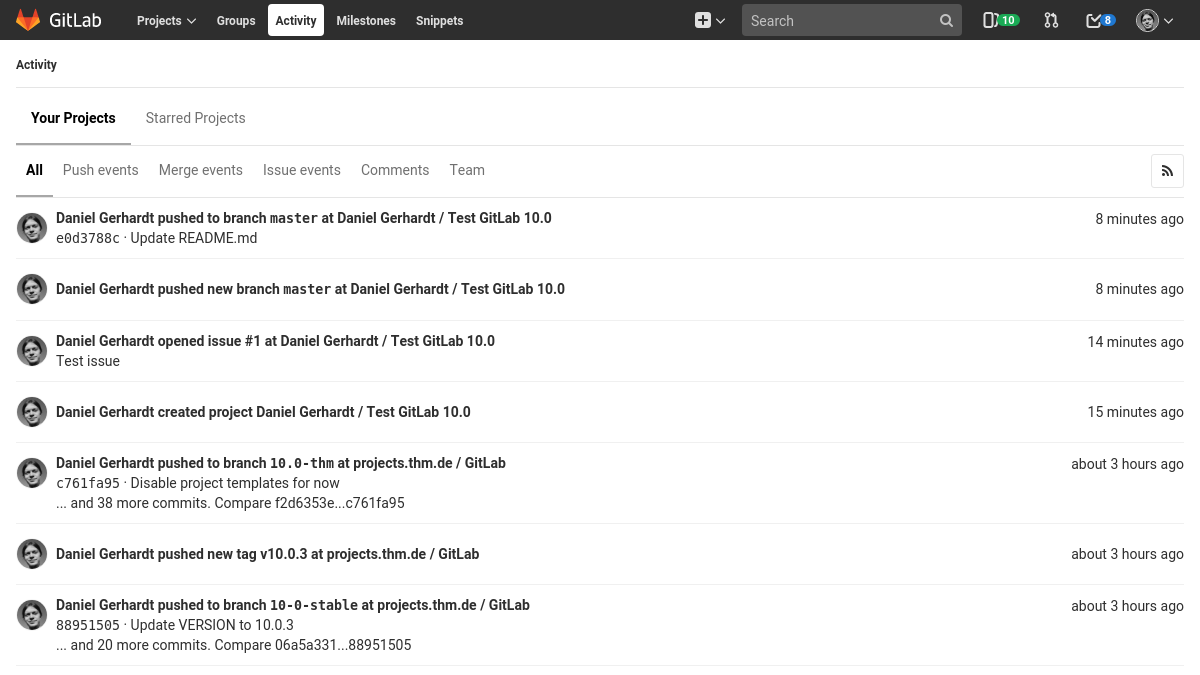
Bevor Sie eigene Projekte erstellen, können Sie sich zunächst einmal mit der
Plattform vertraut machen, indem Sie sich bestehende, öffentliche Projekte
ansehen. Öffnen Sie hierfür das Projects-Menü und klicken Sie dann auf
Explore Projects
Eintragung des Public-Keys
Bevor Sie an Projekten auf der GitLab-Plattform arbeiten können, müssen Sie
zunächst Ihren SSH-Public-Key in Ihrem Benutzerprofil eintragen.
Hiermit wird es Ihrer lokalen Git-Installation ermöglicht, sich am
GitLab-Server zu authentifizieren. Dies ist erforderlich, um auf private
Projekte zuzugreifen und lokale Änderungen in das zentrale Repository zu
pushen.
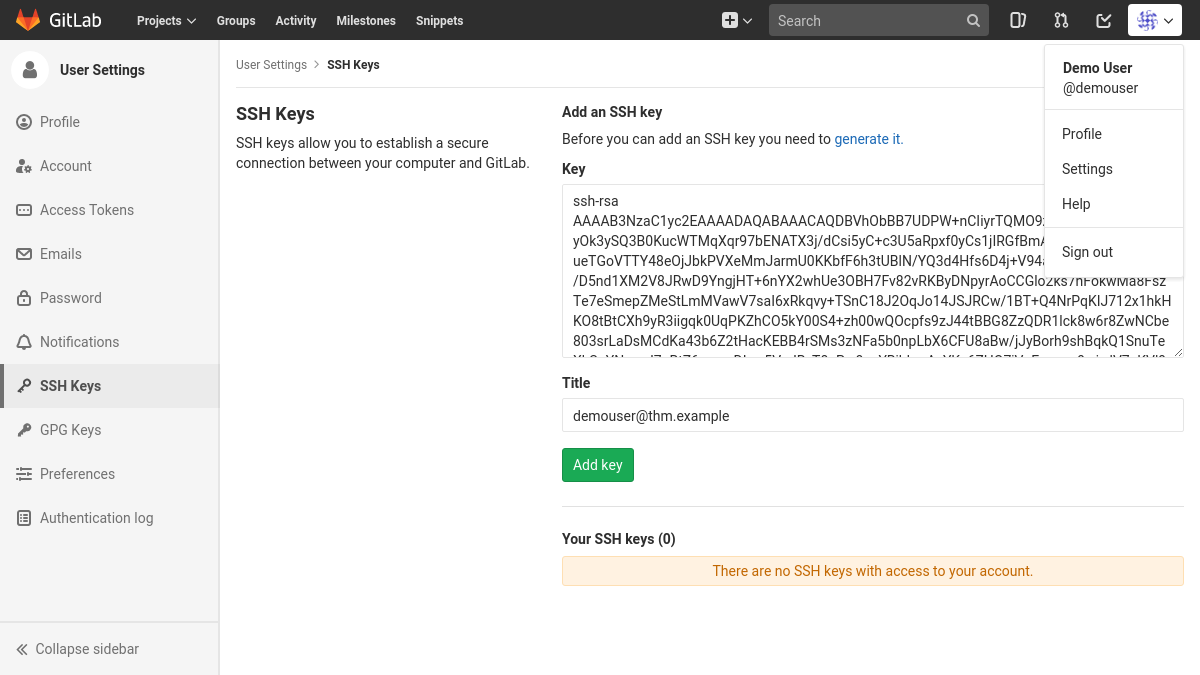
-
Öffnen Sie Ihre Profileinstellungen,
indem Sie Benutzermenü den Navigationspunkt Settings wählen.
-
Wählen Sie in der linken Navigationsleiste den Unterpunkt SSH Keys.
-
Tragen Sie Ihren SSH-Public-Key in das dafür vorgesehene Feld ein und
bestätigen Sie mit einem Klick auf den Button Add key. Sie finden
diesen in der Datei
id_rsa.pub im Unterverzeichnis
.ssh Ihres Benutzerverzeichnisses. Sollten Sie noch nicht im
Besitz eines Schlüssels sein, können Sie einen solchen mit dem
Konsolenprogramm ssh-keygen generieren. Weitere Informationen
hierzu finden Sie in der GitLab-Dokumentation.
Erstellung eines Projekts (Git-Repository)
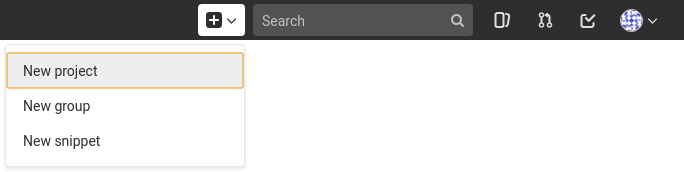
-
Klicken Sie auf des „+“-Zeichen der oberen rechten Symbolleiste und wählen Sie den Unterpunkt New project,
um ein neues Projekt anzulegen.
-
Tragen Sie einen Pfad für Ihr Projekt ein. Dieser wird Bestandteil von
Repository-URLs sein. Der Pfad wird zunächst auch als Projektname dienen.
Sie können den Projektnamen allerdings nach der Erstellung in den
Einstellungen anpassen.
Wenn das Projekt Teil einer Gruppe werden soll, wählen Sie diese als
Namespace aus.
Bestätigen Sie die Erstellung mit einem Klick auf den Button Create
project.
-
Nach der Erstellung des Repositories können Sie dieses als
Remote-Repository für ein lokal bestehendes konfigurieren. Die Befehle
hierzu werden Ihnen auf der Projektübersichtsseite angezeigt.
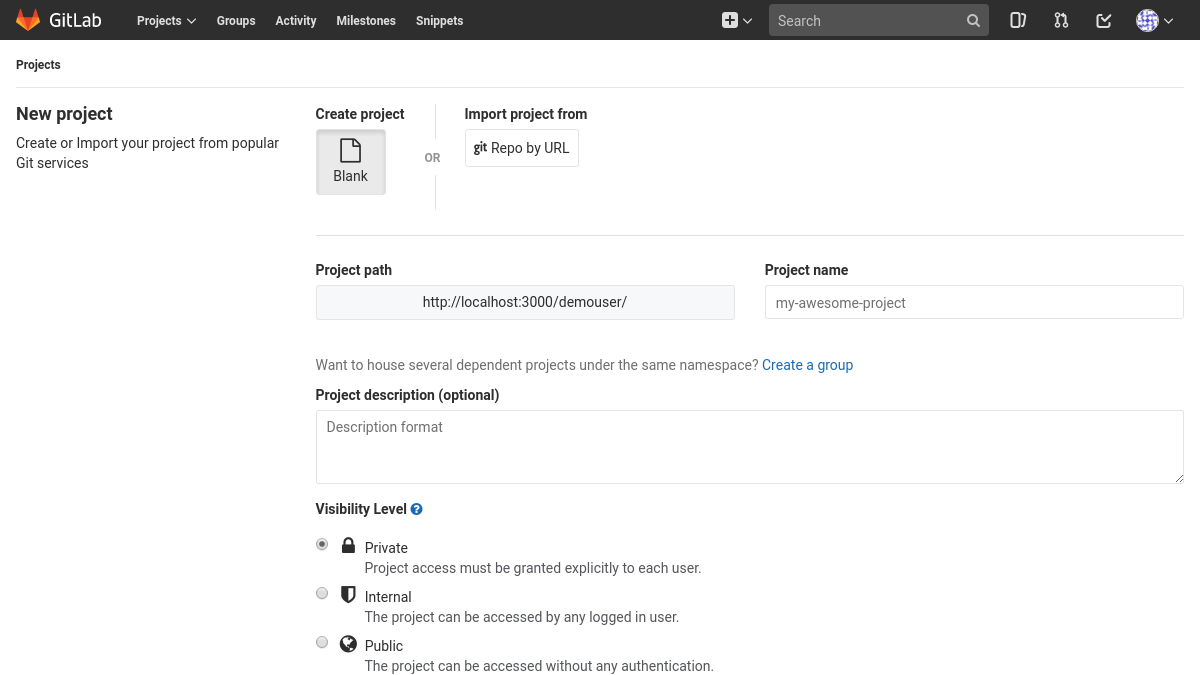
Aktivierung weiterer Funktionen
Standardmäßig ist nun das Git-Repository für neue Projekte aktiviert.
Weitere Funktionen, wie Issues, Merge-Requests, Wiki und Snippets, lassen sich in den Projekteinstellungen aktivieren:
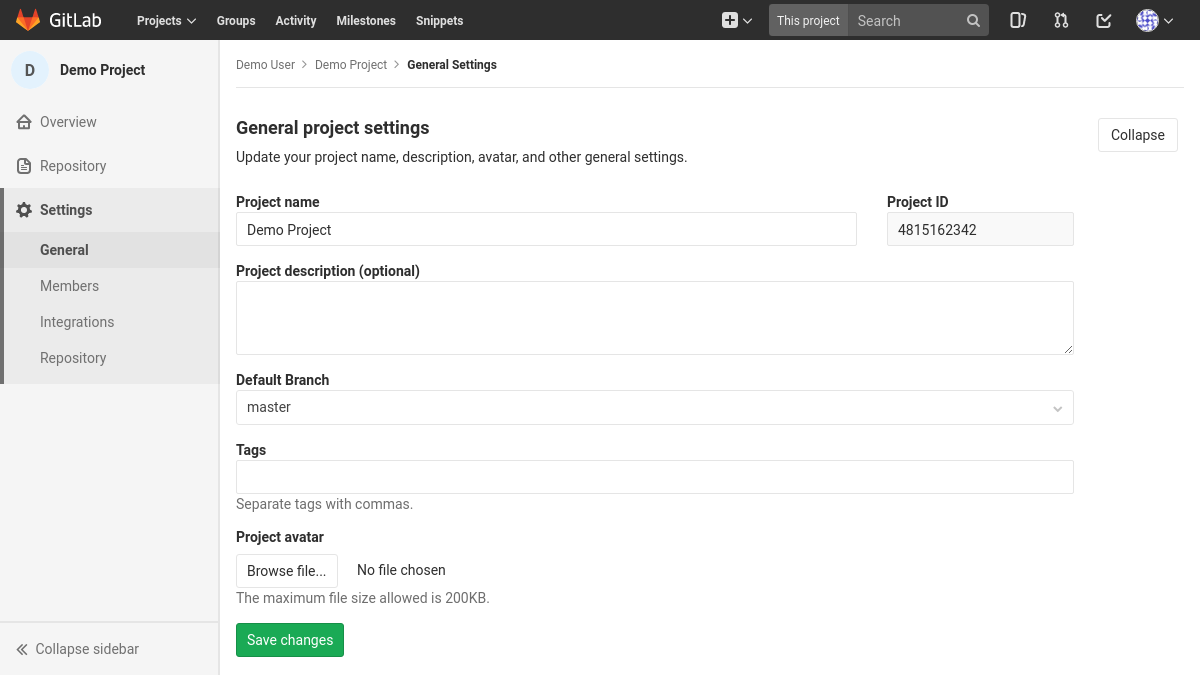
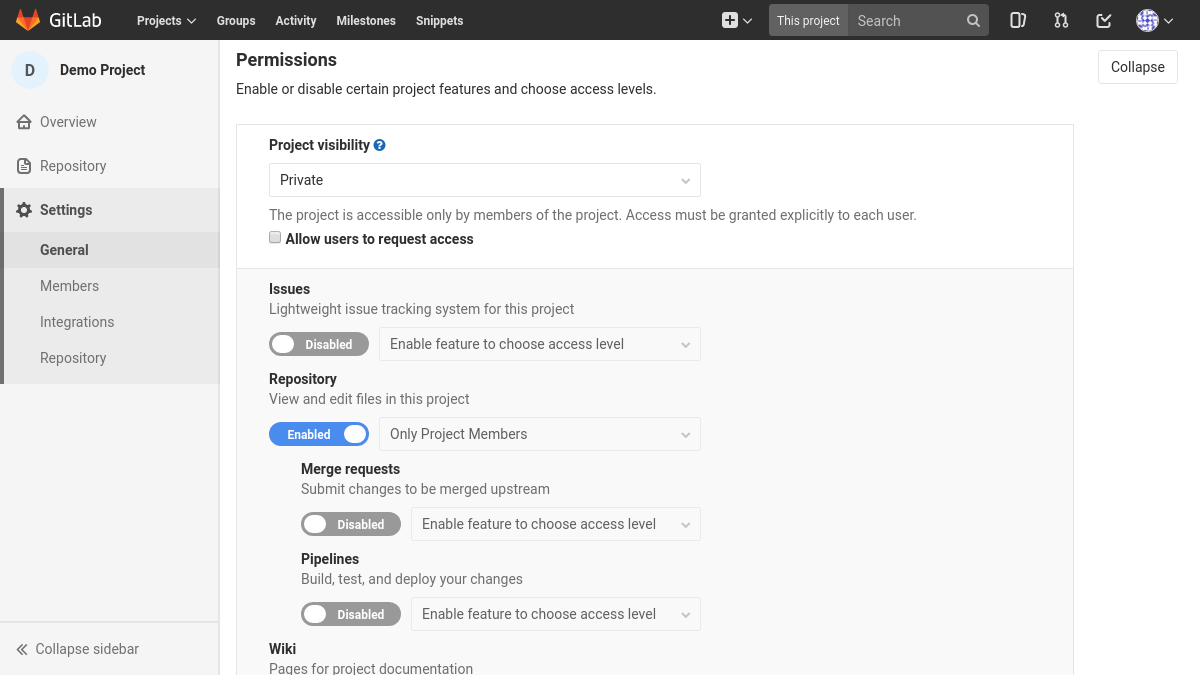
Häufig gestellte Fragen
Ich habe das Limit von 20 GitLab-Repositories erreicht. Kann ich das Limit
erhöhen lassen?
Ja, das ist möglich. Die Beschränkung soll das Löschen nicht mehr
benötigter Repositories fördern. Wenn Sie mehr als 20 Repositories
benötigen, erhöhen wir Ihr Limit auf Anfrage.
Kann ich einen Gruppennamen mit weniger als fünf Zeichen verwenden?
Gruppennamen mit weniger als fünf Zeichen sind für offizielle Zwecke
reserviert. Sie können sich einen solchen Namen von uns freischalten lassen,
wenn Sie bspw. eine Gruppe für ein Institut anlegen möchten.
 Projektinfrastruktur
Projektinfrastruktur


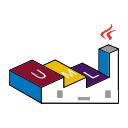

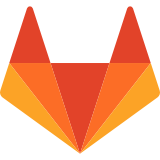 GitLab ist eine Open-Source-Software zur zentralen Speicherung und Verwaltung
von Git-Repositories. Als Angehöriger der THM können Sie GitLab sofort nutzen,
indem Sie sich mittels CAS einloggen. Eine Registrierung ist nicht
erforderlich.
GitLab ist eine Open-Source-Software zur zentralen Speicherung und Verwaltung
von Git-Repositories. Als Angehöriger der THM können Sie GitLab sofort nutzen,
indem Sie sich mittels CAS einloggen. Eine Registrierung ist nicht
erforderlich.